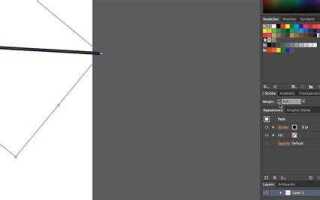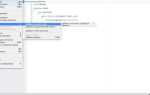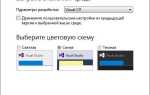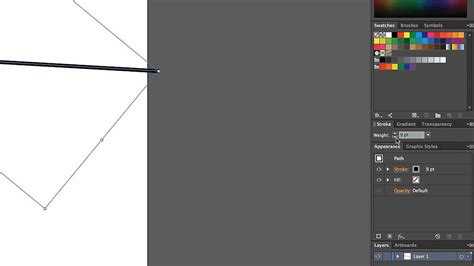
Изменение размера изображения в Adobe Illustrator требует точного понимания инструментов масштабирования и работы с объектами в векторной среде. В отличие от растровых редакторов, здесь важно сохранять пропорции и структуру векторных контуров для предотвращения искажений и потери качества.
Ключевым инструментом для масштабирования является Selection Tool (V), с помощью которого можно вручную изменять размер через рамку трансформации. Для точного изменения размера рекомендуется использовать панель Transform, где можно задать конкретные значения ширины и высоты в пикселях или процентах.
Важный момент – при изменении размера объекта нужно следить за активной опцией Constrain Proportions (значок замка), которая сохраняет исходные пропорции. Это предотвращает деформацию изображения, особенно при работе с логотипами и иллюстрациями, где критична точность геометрии.
Выбор объекта для изменения размера
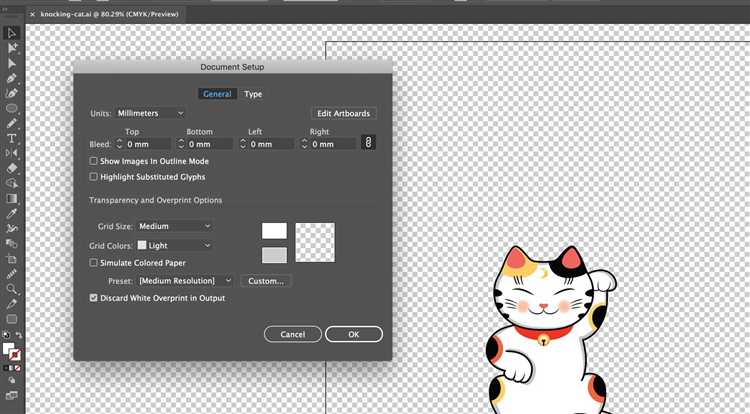
В Adobe Illustrator перед масштабированием важно точно определить, какой элемент будет изменён. Для этого используйте инструмент «Выделение» (V). Кликните по нужному объекту – контуры объекта сразу отобразятся рамкой с маркерами. Если требуется изменить размер нескольких объектов одновременно, выделите их, удерживая Shift или используя рамку выделения, обводя все нужные элементы.
Обратите внимание, что группы и слои влияют на выбор. Для изменения размера всего содержимого группы достаточно выбрать группу целиком. Чтобы масштабировать отдельные объекты внутри группы, сначала раскройте группу двойным кликом или используйте панель «Слои» для выбора конкретного элемента.
Если объект содержит вложенные элементы (например, сложные символы или маски), убедитесь, что выбран именно нужный уровень. Для этого используйте режим изоляции (двойной клик по объекту), чтобы избежать случайного изменения других частей композиции.
При выборе текстовых объектов учитывайте их форматирование. Масштабирование текстового объекта изменяет размеры рамки, но для пропорционального изменения шрифта используйте инструменты трансформации с удержанием клавиши Shift, чтобы сохранить пропорции и избежать искажения.
Перед изменением размера проверьте параметры привязки и направляющих, чтобы точнее управлять положением и размерами объекта. Это поможет избежать смещения при масштабировании и гарантирует, что выбранный объект изменится именно так, как нужно.
Использование панели трансформации для точного масштабирования
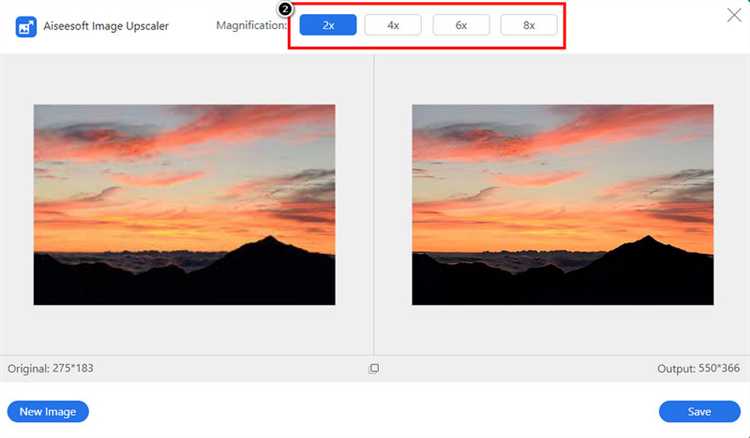
Панель трансформации в Adobe Illustrator предоставляет точный контроль над размером объекта. Для доступа к панели выберите объект и перейдите в меню Окно → Трансформация или нажмите Shift+F8.
В панели отображаются поля ширины (Ш) и высоты (В). Вводите числовые значения в этих полях, чтобы задать точные размеры в текущих единицах измерения документа. При необходимости измените единицы, кликнув по значению с зажатым Alt (Windows) или Option (Mac).
Для сохранения пропорций масштабирования включите иконку сохранения пропорций (цепочка). Это автоматически пересчитает вторую величину при изменении первой.
Если требуется масштабировать объект относительно конкретной точки, измените точку опоры на панели. По умолчанию она центрирована, но можно выбрать любой из девяти узлов, что влияет на направление трансформации.
При вводе новых значений панели трансформации объект масштабируется мгновенно, без необходимости дополнительных подтверждений. Это позволяет быстро добиться необходимого размера с точностью до десятых долей единицы измерения.
Изменение размера с сохранением пропорций
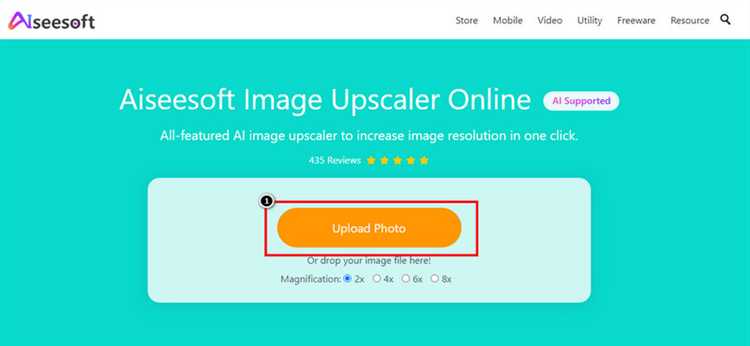
Для точного масштабирования объекта в Adobe Illustrator с сохранением исходных пропорций используйте инструмент Выделение. Выделите нужный объект, затем зажмите клавишу Shift и потяните за любой угол рамки трансформации. Это ограничит масштабирование по обеим осям пропорционально.
Альтернативно можно задать точные размеры в панели Свойства или Трансформация. Введите значение для ширины или высоты, убедившись, что иконка связки пропорций (замок) активирована – это автоматически подстроит второе значение.
При использовании меню Объект → Трансформировать → Масштабировать установите галочку Сохранить пропорции и введите процент масштабирования. Это полезно для точных числовых изменений.
Избегайте масштабирования с помощью отдельных параметров ширины и высоты без блокировки пропорций – это приведёт к искажению изображения.
Изменение размера через инструмент «Выделение»
Инструмент «Выделение» (Selection Tool, клавиша V) позволяет быстро изменить размер объекта без потери пропорций или с точной настройкой по осям.
- Выберите объект, который необходимо масштабировать.
- Обратите внимание на маркеры выделения по углам и сторонам объекта.
- Для пропорционального изменения удерживайте клавишу Shift и тяните за угловой маркер.
- Чтобы изменить размер только по ширине или высоте, тяните за боковые маркеры без нажатия дополнительных клавиш.
- Для точного масштабирования с центра удерживайте Alt (Option на Mac) вместе с Shift, перетягивая угловой маркер.
- Если нужно задать точный размер, после выбора объекта посмотрите значения ширины (W) и высоты (H) на панели управления сверху и вручную введите нужные параметры.
Для удобства масштабирования можно включить отображение размеров объекта в режиме «Умных направляющих» (Smart Guides) через меню Вид > Умные направляющие.
Изменение размера через инструмент «Выделение» не искажает векторные свойства объекта, что гарантирует четкость при масштабировании.
Настройка параметров масштабирования при импорте изображения
При импорте растрового изображения в Adobe Illustrator важно сразу задать точные параметры масштабирования, чтобы сохранить качество и соответствие размеру макета. После выбора команды Файл > Поместить в диалоговом окне необходимо обратить внимание на опции Связать и Встроить. Связанное изображение позволит корректировать масштаб без увеличения размера файла документа, встраивание – повысит автономность, но увеличит вес проекта.
Для точного масштабирования следует использовать поле Масштаб с возможностью ввода значения вручную в процентах. Например, ввод 50% уменьшит изображение ровно вдвое относительно исходного размера. Если после размещения изображение не соответствует нужным пропорциям, можно снять галочку Сохранять пропорции и задать разные значения по горизонтали и вертикали, однако такой подход может привести к искажению.
Рекомендуется всегда импортировать изображение с разрешением, кратным разрешению целевого макета (например, 300 или 72 dpi), чтобы масштабирование не вызывало потери качества. При необходимости более точного контроля используйте команду Трансформировать > Масштабировать сразу после импорта, задавая конкретные параметры с точностью до десятых долей процента.
Масштабирование изображения с помощью функции «Свободное трансформирование»
Для точного изменения размера изображения в Adobe Illustrator применяйте инструмент «Свободное трансформирование» (Free Transform). Этот инструмент позволяет масштабировать объект пропорционально и с контролем, сохраняя качество.
- Выделите изображение или группу объектов.
- Активируйте инструмент «Свободное трансформирование» через меню Объект → Трансформировать → Свободное трансформирование или нажмите клавишу E.
- Наведите курсор на один из угловых маркеров выделения.
- Чтобы сохранить пропорции, удерживайте клавишу Shift и тяните маркер для увеличения или уменьшения.
- Для масштабирования относительно центра удерживайте одновременно клавиши Shift + Alt (Option на Mac).
- При необходимости можно повернуть объект, подведя курсор за пределы угла до появления иконки поворота, затем крутить мышью.
Использование «Свободного трансформирования» рекомендуется для быстрого и визуального масштабирования без ввода числовых значений. Для точного изменения размеров лучше дополнительно проверять параметры в панели свойств, чтобы сохранить нужные пропорции и разрешение.
Как масштабировать изображения и объекты без потери качества
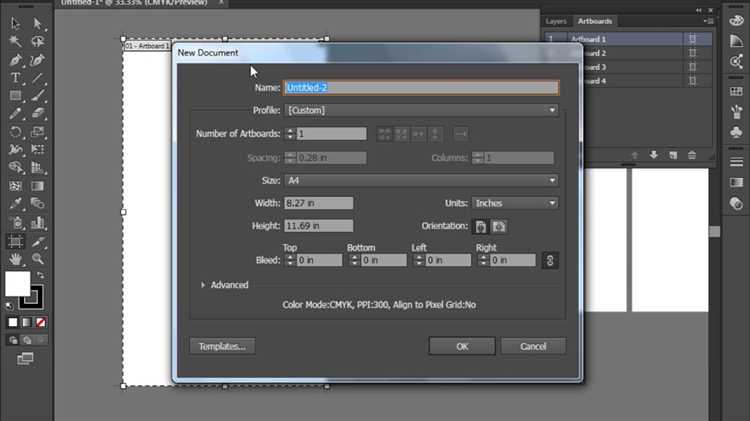
Для сохранения качества при масштабировании в Adobe Illustrator важно работать с векторными объектами, так как они основаны на математических формулах, а не на пикселях. Векторные элементы можно увеличивать и уменьшать без потери четкости и резкости.
Если необходимо масштабировать растровое изображение, сначала убедитесь, что исходное изображение имеет высокое разрешение (не менее 300 dpi при конечном размере). При увеличении растровой графики лучше использовать функцию «Пересэмплирование» с методом Bicubic Sharper в Photoshop перед импортом в Illustrator, чтобы минимизировать размытость.
В Illustrator для точного масштабирования объектов используйте инструмент «Трансформировать» (Shift+F8) и задавайте масштаб в процентах вручную, избегая масштабирования с помощью мыши, чтобы сохранить пропорции и избежать искажений.
Чтобы масштабировать группу объектов без потери качества, выделите все элементы и применяйте масштабирование к группе. При этом удерживайте клавишу Shift для сохранения пропорций.
Для растровых изображений включите в панели «Свойства» опцию «Сглаживание» (Anti-aliasing) и выбирайте метод «Оптимальный для экранов» при экспорте, чтобы обеспечить максимальную четкость на конечном носителе.
Если векторное изображение содержит эффекты или растровые элементы, используйте «Расширение» (Expand Appearance), чтобы преобразовать эффекты в векторные или растровые объекты с высоким разрешением перед масштабированием.
Использование связанного (Linked) изображения вместо встроенного (Embedded) позволяет работать с исходным файлом высокого качества вне Illustrator и заменять его без снижения качества при масштабировании.
Подводя итог, ключ к качественному масштабированию – работать с векторной графикой, правильно подготавливать растровые файлы и использовать точные инструменты масштабирования в программе.